Instrucciones detalladas para compartir elementos desde Google Drive con otra persona
En Google Drive, puedes compartir archivos como documentos, imágenes o archivos PDF sin tener que enviarlos por correo electrónico como adjuntos. Para compartir archivos, basta con indicar las direcciones de correo electrónico o las listas de distribución que quieras que tengan acceso a un archivo determinado.
Cómo compartir archivos con una dirección de correo electrónico o con una lista de distribución
- Ve a drive.google.com.
- Marca la casilla del archivo o la carpeta que quieras compartir.
- Haz clic en el icono para compartir
.
- Selecciona una opción de visibilidad: "Compartido de forma privada", "Cualquier usuario que reciba el enlace" o "Público en la Web".
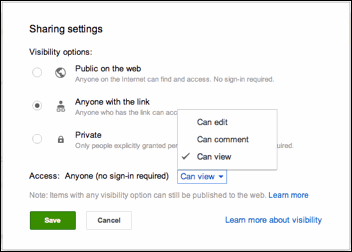
- Debajo de "Invitar a personas", escribe las direcciones de correo electrónico de las personas con las que quieras compartir ese archivo o carpeta. Puedes añadir a personas o a listas de distribución.
- En el menú desplegable que hay al lado de cada colaborador, elige su nivel de acceso: "Puede ver", "Puede comentar" o "Puede editar".
- Haz clic en Compartir y guardar.
¿Quieres compartir algo con una lista de distribución? Si compartes elementos con un grupo de más de 200 miembros, no olvides enviar notificaciones a los usuarios por correo electrónico. Tus compañeros de la lista tendrán que hacer clic en el enlace de la notificación para que el elemento compartido se muestre en su carpeta "Compartido conmigo".
Cómo enviar un enlace a un archivo compartido
Si has configurado un archivo o una carpeta con la opción "Cualquier usuario que reciba el enlace" o "Público", puedes enviar el enlace a otra persona para que pueda acceder.
- Ve a drive.google.com.
- Marca la casilla del archivo o la carpeta que quieras compartir.
- Haz clic en el icono para compartir
.
- Copia el enlace al principio de la ventana "Configuración para compartir".
- Envía el enlace a una persona o lista de distribución por correo electrónico o por chat.
Cómo enviar un documento como archivo adjunto por correo electrónico
En Google Drive se elimina la necesidad de enviar archivos adjuntos por correo electrónico, pero si es absolutamente necesario, a continuación se explica cómo:
- Abre el archivo que quieras compartir.
- Accede al menú Archivo y selecciona Enviar por correo electrónico como archivo adjunto....
- Selecciona el tipo de archivo en el menú desplegable.
- Escribe las direcciones de correo electrónico de las personas a las que quieres enviar el archivo. También puedes escribir un asunto y un mensaje.
- Haz clic en Enviar. Los destinatarios recibirán el archivo como un archivo adjunto descargable en el formato que hayas seleccionado.
Consejos para compartir elementos de Google Drive
Avisa a las personas de que has compartido algo con ellas
Cuando compartas algo con una persona, esta recibirá una notificación por correo electrónico que le indicará que podrá acceder al elemento compartido la próxima vez que inicie sesión en Google Drive. ¿Prefieres no notificárselo? En ese caso, desmarca la casilla "Notificar a las personas por correo electrónico".
Añade muchos colaboradores rápidamente compartiendo elementos con un grupo de Google
En lugar de introducir las direcciones de correo electrónico de los colaboradores una por una, añade un grupo de Google. Todos los miembros del grupo tendrán acceso a lo que hayas compartido, incluidos quienes se unan al grupo posteriormente. Esta opción no admite listas de distribución que no sean grupos de Google.
Comparte muchos archivos a la vez
Si quieres compartir varios elementos con tus colaboradores, muévelos a una carpeta y compártela con ellos. Dado que compartes la carpeta, esta se convierte en la puerta de acceso. Pueden acceder a cualquier elemento que guardes en ella y, si eliminas algún elemento, perderán dicho acceso.